フォーラムを閲覧していると、この質問が何度も聞かれることがよくあります。Windows Defenderを手動で有効にするまたは、Windows 11、Windows 10、Windows 8、または Windows 7 で Windows Defender がオンにならない、または起動しません。この問題に直面した場合は、この投稿が役立つ可能性があります。
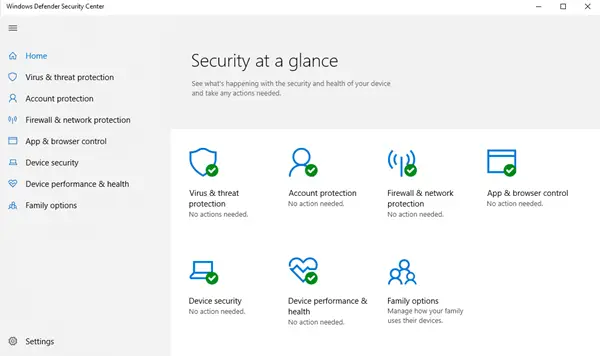
Windows 11/10 で Windows Defender を有効にできない
Windows Defender を起動できない場合は、次の提案のいずれかが必ず役立ちます。
- 別のセキュリティ ソフトウェアがインストールされていないか確認してください
- チェック日付または時刻あなたのPC上で
- Windows Updateを実行する
- インターネットゾーンの設定を確認する
- グループポリシー設定を確認する
- レジストリ設定を確認する
- サービスのステータスを確認する
- ポータブルウイルス対策ソフトウェアで PC をスキャンする
- 「AllowUserUIAccess」の値を確認してください。
提案を詳しく見てみましょう。
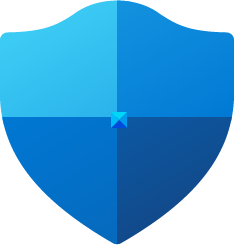
1] 他のセキュリティソフトがインストールされていないか確認してください
Windows Defender の最も一般的な動作の 1 つは、サードパーティのウイルス対策ソフトウェアが検出されると、Windows Defender が自動的に終了することです。 Windows は、インストールされているセキュリティ ソフトウェアの存在を検出するように設計されており、アクション センターで通知が表示されることがよくあります。私たちが過去に経験した一般的な問題の 1 つは、次のような場合です。は複数のセキュリティソフトがインストールされている。それはしばしば彼らの間に対立を引き起こし、最終的には良いことをするよりも多くの問題を引き起こします。頻繁なフリーズやアプリケーションのクラッシュは、複数のウイルス対策ソフトウェアをインストールしたときに発生する一般的な問題の一部です。
したがって、この状況を回避するために、Windows Defender は別のセキュリティ プログラムを検出すると自動的にオフになります。同様に、このセキュリティ アプリケーションにファイアウォールがある場合、Windows ファイアウォールも機能しなくなります。したがって、Windows Defender を動作させたい場合は、サードパーティのセキュリティ ソフトウェアをアンインストールし、システムを再起動する必要があります。
新しいラップトップを購入すると、ノートンやマカフィーなどのセキュリティ ソフトウェアの試用版が付属していることが多いため、ユーザーはセキュリティ ソフトウェアが実際にインストールされているかどうかに気づかないことがよくあります。その後、Flash や Java などのアプリケーションをインストールすると、ほとんどの人が気づかないときに、無料のセキュリティ スキャナーをアンインストールするように求められます。したがって、セキュリティ ソフトウェアがインストールされているかどうかがわからない場合は、PC を検索することをお勧めします。削除したら、手動で再度オンにする必要がある場合があります。
タイプ "Windows ディフェンダー」を検索ボックスに入力し、Enter キーを押します。クリック設定チェックマークが付いていることを確認してくださいリアルタイム保護をオンにすることをお勧めします。
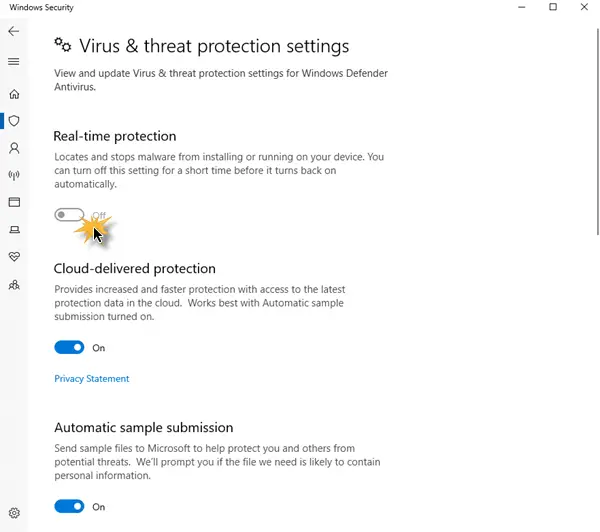
Windows 10 では、[Windows セキュリティ] > [ウイルス対策] を開き、リアルタイム保護オンの位置に切り替えます。
2]チェック日付または時刻あなたのPC上で
Windows Defender が正しく動作しなくなる可能性があるもう 1 つの問題は、Windows マシン上の日付または時刻が正しくないことです。持っていることを確認してくださいWindows の時計と日付セットを設定する正しく設定してから、Windows Defender を再度オンにして、正常に動作するかどうかを確認してください。奇妙なことに、Windows オペレーティング システムの機能のほとんどは、システムの日付と時刻に基づいて動作します。そのため、日付や時刻が正しくないと、Windows OS で異常な動作が引き起こされる可能性があります。
3] Windows Updateを実行する
問題を引き起こす可能性があるもう 1 つの重要な点は、Windows Update に関して Windows が最新でない場合です。これにより、Windows Defender またはその他の Windows コア アプリケーションで問題が発生する可能性があります。セキュリティ ソフトウェアに関しては、PC を安全に保つために常に最新の署名アップデートやその他の Windows コア アップデートが必要です。だから私は強くお勧めします走っている完全な Windows Update を実行してから、Windows Defender に移動し、そこからも更新を実行します。次に、Windows Defender が正常に動作しているかどうかを確認します。
読む: クラウド提供の保護がオフになっています。デバイスは脆弱である可能性があります
4] インターネットゾーンの設定を確認する
上で説明したシナリオは最も一般的なシナリオです。これらとは別に、Windows Defender の動作に影響を与える可能性のあるいくつかの小さな問題が発生する可能性があります。 Internet Explorer のゾーン設定が正しくない可能性があります。これは、Internet Explorer を工場出荷時の設定にリセットすることで修正できます。繰り返しますが、プロキシ サーバーを使用している場合、Windows Defender は更新できません。
このような場合は、プロキシ サーバーにいくつかの小さな変更を加える必要があります。
プレスWindows + Xそして選択しますコマンドプロンプト(管理者)
次のように入力して Enter キーを押します。
NETSH WINHTTP SET PROXY 1.1.1.1:8080 or NETSH WINHTTP SET PROXY MYPROXY.NET:8080
次に、システムを再起動して、動作するかどうかを確認します。
5]グループポリシー設定を確認する
グループポリシーエディターを開くそして、次の設定に移動します。
[コンピューターの構成] > [管理用テンプレート] > [Windows コンポーネント] > [Windows Defender ウイルス対策]。
S右側のペインで、「Windows Defender ウイルス対策をオフにする」をダブルクリックします。
次に、「未構成」を選択し、「適用」および「OK」ボタンをクリックします。
6]レジストリ設定を確認する
レジストリエディタを開くそして、次の設定に移動します。
HKEY_LOCAL_MACHINE\SOFTWARE\Policies\Microsoft\Windows Defender
位置を特定するアンチスパイウェアを無効にする鍵。このキーが存在しない場合は、新しい DWORD (32 ビット) 値を作成します。
値データを次のように設定します。0そして出ます。
7] サービスのステータスを確認する
走るサービス.mscにサービスマネージャーを開く。次のことを確認してください。Windows Defender サービスが開始され、自動に設定されます。
8]ポータブルウイルス対策ソフトウェアでPCをスキャンする
最後に、マルウェア自体が Windows Defender を適切に動作させない原因となっている可能性があります。ダウンロードして使用できますWindows Defender オフライン ツールまたはその他のスタンドアロンのウイルス対策ソフトウェアそして完全なスキャンを実行します。
9]AllowUserUIAccessの値を確認する
Windows のセキュリティ設定の場合、「ウイルスと脅威からの保護」というメッセージが消えた場合、アンドリューは次のように提案します。
レジストリ エディタを管理者として実行し、次の場所に移動します。
Computer\HKEY_LOCAL_MACHINE\SOFTWARE\Policies\Microsoft\Windows Defender\Policy Manager
の設定値ユーザーUIAアクセスを許可するに1.
Windows Defender が起動しない一般的な理由は次のとおりです。
PS:Windows Defender がオフになっているか、動作していませんでは、追加のトラブルシューティングに関する提案も提供していますので、興味があるかもしれません。
Windows Defender の問題のトラブルシューティングに役立つ次の投稿も参照してください。






